Android Google Play Çalışmıyor! Ne Yapmalı? Tam Bir Kurtarma Rehberi
Android telefonunuzun en sevdiğiniz uygulamaları indirmenin, oyun oynamanın ve hayatınızı kolaylaştıran harika araçlara erişmenin kapısı olan Google Play Store aniden çalışmayı bıraktıysa, yalnız değilsiniz! Bu durum, birçok Android kullanıcısının başına gelen, sinir bozucu ama çözülebilir bir sorundur. Bu kapsamlı rehberde, Google Play Store sorunlarını çözmek için adım adım, pratik ve oldukça etkili çözümler bulacaksınız. Hazırsanız, bu dijital çölde yolunuzu bulmanıza yardımcı olalım!
1. "Aman Tanrım, Google Play Çalışmıyor!" İlk Adımlar
Öncelikle derin bir nefes alın. Durumu sakin bir şekilde ele almak, çözüm bulma şansınızı artırır. Panik yapmanın çözüm getirmeyeceği kesin! Şimdi, sorunun kaynağını bulmak için birkaç temel kontrol yapalım:
- İnternet Bağlantınızı Kontrol Edin: Google Play Store'un çalışması için aktif ve stabil bir internet bağlantısı gereklidir. Wi-Fi veya mobil verilerinizin aktif ve düzgün çalıştığından emin olun. Başka bir uygulamada internet bağlantısını test ederek sorunun kaynağının Play Store mu yoksa internet bağlantınız mı olduğunu anlayabilirsiniz. Bir arkadaşınızın Wi-Fi'sini denemek de işe yarayabilir.
- Telefonunuzu Yeniden Başlatın: Bu, çoğu yazılım sorununda işe yarayan basit ama etkili bir çözümdür. Telefonunuzu kapatıp birkaç dakika sonra tekrar açmayı deneyin. Bu, geçici yazılım hatalarını gidermeye yardımcı olabilir. Sanki bir bilgisayarın "reboot" tuşuna basıyormuş gibi düşünün.
- Tarihi ve Saati Kontrol Edin: Yanlış tarih ve saat ayarı, Google Play Store'un düzgün çalışmasını engelleyebilir. Telefonunuzun tarih ve saat ayarlarının doğru olduğundan ve otomatik olarak güncellendiğinden emin olun.
- Google Hesabınızda Oturum Açın: Bazen, hesabınızda bir sorun yaşanabilir ve Google Play Store'a erişmenizi engelleyebilir. Hesabınızdan çıkış yapıp tekrar giriş yapmayı deneyin. Şifrenizi unuttuysanız, Google'ın şifre kurtarma işlemini kullanabilirsiniz.
2. İleri Seviye Google Play Sorun Giderme Teknikleri
Basit adımlar işe yaramadıysa, işleri biraz daha profesyonelce ele alma zamanı geldi. İşte daha ileri düzey teknikler:
2.1 Google Play Hizmetlerini Durdurup Yeniden Başlatma
Bu, Google Play'in arka planda çalışan çeşitli hizmetlerini sıfırlayarak sorunları giderebilir. İşte nasıl yapacağınız:
- Telefonunuzun Ayarlar menüsüne gidin.
- Uygulamalar veya Uygulama Yöneticisi seçeneğini bulun.
- Tüm uygulamalar listesine gidin ve Google Play Hizmetleri'ni bulun.
- Dur seçeneğine dokunun ve ardından birkaç saniye sonra Yeniden Başlat'a dokunun.
2.2 Önbelleği ve Verileri Temizleme
Google Play Store'un önbelleğinde biriken geçici dosyalar, sorunlara yol açabilir. Bu dosyaları temizleyerek performansı artırabilir ve hataları giderebilirsiniz:
- Telefonunuzun Ayarlar menüsüne gidin.
- Uygulamalar veya Uygulama Yöneticisi seçeneğini bulun.
- Google Play Store uygulamasını bulun.
- Depolama veya Bellek seçeneğine dokunun.
- Önbelleği Temizle ve ardından Verileri Temizle (bu, uygulama verilerinizi silecektir, bu yüzden önemli verileriniz varsa yedekleyin) seçeneklerine dokunun.
2.3 Google Play Store'u Güncelleme
Eski bir Google Play Store sürümü, uyumluluk sorunlarına ve hatalara yol açabilir. Uygulamanın en son sürümüne güncel olduğundan emin olun:
- Google Play Store'u açın (eğer açılıyorsa!).
- Hesabım sekmesine dokunun.
- Uygulamalarım ve oyunlarım seçeneğine gidin.
- Güncellemeler sekmesine dokunun ve Google Play Store'u güncelleyin (eğer güncelleme varsa).
3. Daha Ciddi Durumlar İçin: Son Çareler
Yukarıdaki adımlar işe yaramadıysa, sorun daha ciddi olabilir ve daha kapsamlı çözümler gerektirebilir. İşte son çareler:
3.1 Fabrika Ayarlarına Sıfırlama
Bu, telefonunuzdaki tüm verileri silecektir. Bu nedenle, önemli verilerinizi yedeklemeniz çok önemlidir. Yedeklemeyi yaptıktan sonra, telefonunuzun ayarlarından fabrika ayarlarına sıfırlama işlemini gerçekleştirebilirsiniz. Bu işlem, yazılımla ilgili derinlemesine sorunları çözebilir, ancak önce yedeklemeyi unutmayın!
3.2 Google Play Hizmetleri'ni Kaldırıp Yeniden Yükleme
Bazen Google Play Hizmetleri'nin tamamen kaldırılıp tekrar yüklenmesi gerekmektedir. Bu, daha karmaşık bir işlemdir ve telefonunuzun modelinin bazı kurulumlarda farklı davranışlar sergilediğini hesaba katmak önemlidir. Bu yüzden telefonunuzun model numarası ile ilgili olarak internette araştırma yaparak ayrıntılı bilgi almak en iyisidir. İşleme başlamadan önce telefonunuzdaki tüm önemli verilerin yedeğini almayı unutmayın.
3.3 Android Sürümünü Güncelleme
Eski bir Android sürümü, uyumluluk sorunlarına ve Google Play Store hatalarına yol açabilir. Telefonunuzun en son Android sürümüne güncellendiğinden emin olun. Bu güncellemeyi telefonunuzun "Ayarlar" menüsünden bulabilirsiniz. Bazı telefon üreticileri, en yeni Android sürümünü her zaman sunmaz, bu yüzden telefonunuzun bu güncellemeyi alıp almayacağını kontrol etmeniz gerekebilir.
4. Google Play Store'da Özgül Hatalar ve Çözümleri
Bazen, Google Play Store'da belirli hata kodları veya belirtiler ortaya çıkabilir. Bu hata mesajlarını not edin, çünkü bu, sorunun kaynağını daha iyi anlamamıza yardımcı olur. İşte bazı yaygın hata mesajları ve olası çözümleri:
- "Hata -1" veya "Hata 495" veya "Hata 919" : Bu hatalar, genellikle Google Play Hizmetleri'nde veya Google Hesabı bilgilerinde bir sorun olduğunu gösterir. Yukarıda açıklanan önbelleği temizleme, verileri temizleme ve Google Play Hizmetlerini yeniden başlatma adımlarını deneyin.
- "Bağlantı Sorunu": İnternet bağlantınızı kontrol edin. Wi-Fi veya mobil verilerinizin çalıştığından emin olun. Başka bir uygulamada internet bağlantısını test edin.
- "Uygulama İndirilemiyor": Telefonunuzun yeterli depolama alanına sahip olduğundan emin olun. Ayrıca, güç tasarruf modunun kapalı olup olmadığını ve arka planda uygulamaların çalışmasına izin verilip verilmediğini kontrol edin.
- "Ödeme Sorunu": Ödeme bilgilerinizi doğrulayın. Banka kartınızın veya kredi kartınızın geçerli olduğundan ve yeterli bakiyeye sahip olduğundan emin olun.
- "Oturum Açma Sorunu": Google hesabınızın şifresini kontrol edin ve doğru olduğundan emin olun. Şifrenizi unuttuysanız, Google'ın şifre kurtarma işlemini kullanın. VPN kullanıyorsanız, VPN'i kapatmayı deneyin.
5. Google Play Store Sorunlarını Önlemek İçin İpuçları
Gelecekte Google Play Store sorunlarını yaşamamak için bazı önlemler alabilirsiniz:
- Telefonunuzu Düzenli Olarak Güncelleyin: Hem işletim sistemi hem de uygulamalarınızın güncel olduğundan emin olun. Güncellemeler genellikle hata düzeltmeleri ve performans iyileştirmeleri içerir.
- Telefonunuzun Depolama Alanını Kontrol Edin: Telefonunuzda yeterli depolama alanı olduğundan emin olun. Yetersiz depolama alanı, uygulama indirmelerini ve güncellemelerini engelleyebilir.
- Güç Tasarruf Modunu Kontrol Edin: Güç tasarruf modu, bazı uygulamaların arka planda çalışmasını engelleyebilir. Gerektiğinde güç tasarruf modunu kapatın.
- Güvenilir İnternet Bağlantıları Kullanın: Güvenilmez veya kararsız bir internet bağlantısı, Google Play Store sorunlarına yol açabilir.
- Uygulamaları İndirmek İçin Sadece Google Play Store'u Kullanın: Güvenilir olmayan kaynaklardan uygulama indirmek, telefonunuza zararlı yazılımlar bulaştırabilir ve Google Play Store'un düzgün çalışmasını engelleyebilir.
6. Hala Çalışmıyor Mu? Profesyonel Yardım Alın!
Tüm bu adımları denediyseniz ve hala Google Play Store çalışmıyorsa, sorunun donanım kaynaklı olabileceği veya daha karmaşık bir yazılım sorunuyla karşı karşıya kalmış olabileceğiniz anlamına gelir. Bu durumda, telefonunuzun üreticisiyle veya yetkili bir servis merkezine başvurmanız daha sağlıklı bir adım olur.
7. Özet ve Sonuç
Google Play Store çalışmıyor sorununu çözmek için birçok yöntem vardır ve bu yöntemler sorunun kaynağına ve ciddiyetine göre değişir. Bu kapsamlı rehberde, basit adımlardan daha ileri tekniklere kadar birçok çözüm sunmaya çalıştık. Unutmayın, sabır ve sakinlik, bu tür sorunları çözmede en büyük yardımcınızdır! Umarım bu rehber, dijital dünyanızın kapılarını tekrar açmanıza yardımcı olmuştur!
Google Play Store Sorun Giderme Tablosu
| Sorun | Çözüm |
|---|---|
| Google Play Store açılmıyor | Telefonu yeniden başlatın, internet bağlantısını kontrol edin, Google Play Hizmetlerini durdurup başlatın, önbelleği ve verileri temizleyin. |
| Uygulamalar indirilemiyor | Depolama alanını kontrol edin, internet bağlantısını kontrol edin, güç tasarruf modunu kapatın, Google Play Store'u güncelleyin. |
| Ödeme işlemleri başarısız oluyor | Ödeme bilgilerini doğrulayın, banka/kredi kartı bilgilerini kontrol edin, farklı bir ödeme yöntemi deneyin. |
| Hata mesajları görünüyor (örneğin, -1, 495, 919) | Google Play Hizmetlerini durdurup başlatın, önbelleği ve verileri temizleyin, telefonunuzu yeniden başlatın. |
| Google Play Store güncellenmiyor | İnternet bağlantısını kontrol edin, depolama alanını kontrol edin, Google Play Store'u manuel olarak güncellemeyi deneyin. |
| Oturum açılamıyor | Google hesabı şifresini doğrulayın, şifre kurtarmayı deneyin, VPN kullanıyorsanız kapatın. |

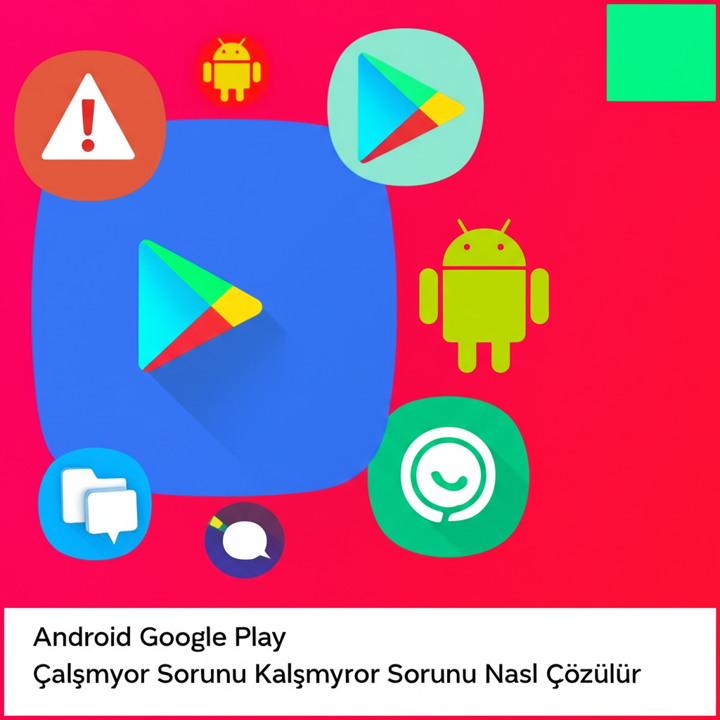
Yorumlar 0
Bu makaledeki 0 yorum kullanıcılarımızın deneyimlerini yansıtmaktadır.
Henüz yorum yapılmamış
Bu makale hakkındaki düşüncelerinizi paylaşan ilk kişi olun!
Yorumunuzu Paylaşın
Düşüncelerinizi bizimle paylaşın ve tartışmaya katılın.